I denne nybegynnervennlige guiden vil vi lede deg gjennom installasjonen MySQL på macOS-systemet ditt med Zsh .
Installer MySQL på macOS med Zsh
Installerer MySQL på Mac os med Zsh er enkel og kan fullføres ved å bruke trinnene nedenfor:
Trinn 1: Åpne Zsh-terminalen på en Mac og kjør kommandoen nedenfor for å installere Hjemme brygget på systemet ditt.
usr/bin/ruby -e '$(curl -fsSL https://raw.githubusercontent.com/Homebrew/install/master/install)'
Gjennom dette verktøyet vil du kunne installere MySQL enkelt på macOS.
Steg 2: Etter vellykket oppsett Hjemme brygget på din Mac er neste trinn å fortsette med installasjonen av MySQL ved å bruke kommandoen nedenfor:
brew install mysql

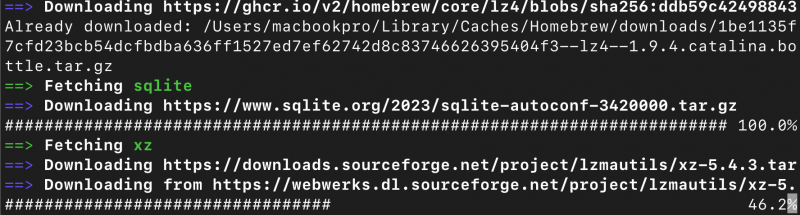
Ved å utføre denne kommandoen i Zsh , Hjemme brygget vil håndtere installasjonsprosessen, hente de nødvendige filene og avhengighetene og konfigurere MySQL på systemet ditt.
Trinn 3: Etter vellykket installasjon av MySQL på din Mac kan du starte MySQL-server ved å utføre følgende kommando i Zsh :
bryggetjenester start mysql 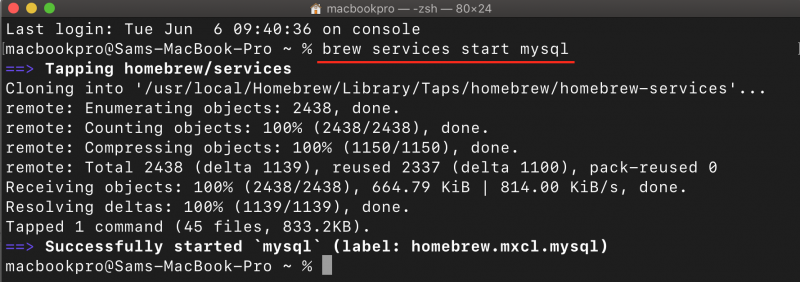
Trinn 4: For å sikre MySQL-server og beskytte den mot uautorisert tilgang, er det avgjørende å angi et root-passord, som kan oppnås ved å bruke følgende kommando:
mysql_secure_installationUtførelse av denne kommandoen starter et sikkerhetskonfigurasjonsskript som veileder deg gjennom prosessen med å sikre MySQL installasjon. Skriptet ber deg angi et root-passord, fjerne anonyme brukerkontoer, nekte ekstern rotpålogging og fjerne testdatabaser, blant andre sikkerhetstiltak.
Trinn 5: Hvis du brukte bryggetjenester start mysql å starte MySQL på din Mac vil den automatisk startes på nytt ved omstart av systemet. Dette sikrer det MySQL er konsekvent tilgjengelig og kjører som en bakgrunnstjeneste. Hvis du ønsker å bekrefte statusen til MySQL eller manuelt stoppe/starte tjenesten, kan du bruke følgende kommandoer:
For å vise en liste over tjenester administrert av Hjemme brygget , gjelder også MySQL , sammen med deres nåværende status, bruk følgende kommando.
bryggetjenester liste 
For å stoppe MySQL service:
bryggtjenester stoppe mysql 
Utførelse av denne kommandoen vil stoppe MySQL tjenesten, effektivt stoppe MySQL-server på din Mac.
Merk: Hvis du foretrekker å unngå å løpe MySQL som en demonprosess som starter automatisk ved omstart av systemet, kan du starte og stoppe MySQL-server manuelt ved behov, og kommandoene for å oppnå dette er gitt nedenfor:
For å starte MySQL-server :
mysql.server start 
Utførelse av denne kommandoen vil starte MySQL-server og gjør den tilgjengelig for tilkoblinger.
For å stoppe MySQL-server :
mysql.server stopp 
Hvis du kjører denne kommandoen, vil du slå av MySQL-server og avslutte sine prosesser.
Trinn 6: For å koble til MySQL server på Mac inn Zsh , bruk følgende kommando:
mysql -u brukernavn -sErstatte brukernavn med passende MySQL brukernavnet du vil bruke for tilkoblingen. Etter utførelse av kommandoen ovenfor, må du skrive inn passordet knyttet til det angitte brukernavnet; hvis du kobler til som root-bruker , kommandoen vil være:
mysql -u rot 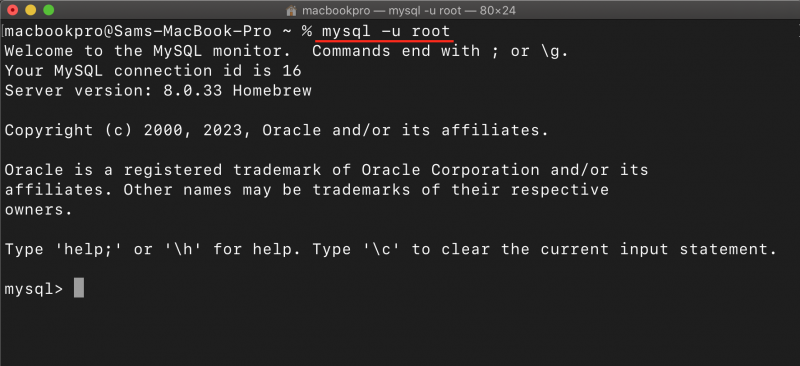
Etter å ha skrevet inn kommandoen og gitt riktig passord, vil du bli koblet til MySQL server, og du kan begynne å kjøre SQL spørringer eller administrere databasene ved hjelp av MySQL kommandolinjegrensesnitt.
Konklusjon
MySQL er et databasestyringssystem som brukes til å administrere og analysere dataene dine effektivt. Denne opplæringen gir en trinnvis tilnærming til installasjon MySQL på macOS via Hjemme brygget . Den leder deg gjennom hele prosessen, fra installasjon til å sikre serveren med et root-passord og koble til MySQL server. Ved å bruke disse instruksjonene vil du konfigurere og bruke MySQL på macOS-systemet ditt.